首页 / 教程
word插入pdf 怎么把pdf以图片的形式放入word pdf怎么放在word文档
2022-07-28 14:33:00
word插入pdf 怎么把pdf以图片的形式放入word pdf怎么放在word文档?WORD怎么插入PDF,很多朋友在办公的时候不知道如何在Word中插入PDF,这里将详细介绍一下。
1、首先打开电脑,开启Word软件,进入到文档之后,先在文档中将鼠标光标定位到要插入PDF的位置。
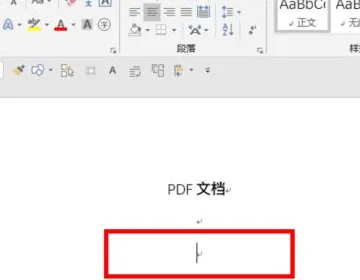
2、在文档顶部的菜单栏中点击插入菜单,然后找到文本选项组。
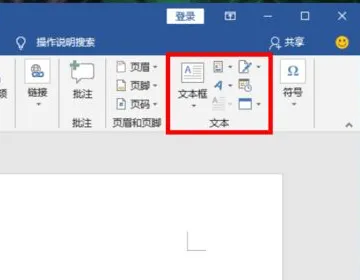
3、在选项组里点击对象选项按钮,然后在下拉选项中再次点击对象选项进入。
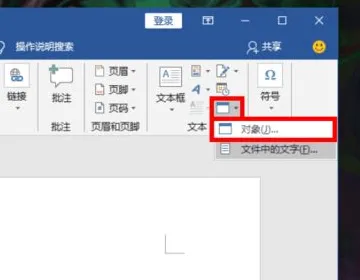
4、打开对象弹窗后,在顶部菜单选项卡中选择由文件创建选项。
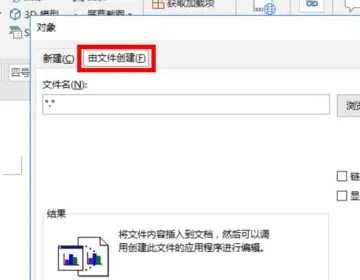
5、点击右侧浏览插入准备好的PDF文档,勾选下方链接到文件和显示为图标。
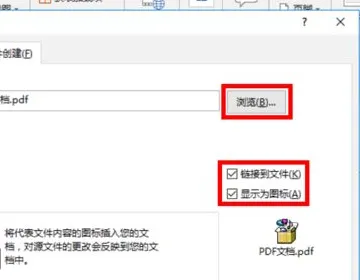
6、最后点击弹窗下方确定按钮,返回到Word文档中就可以看到插入的PDF了。
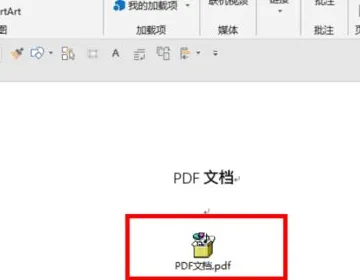
最新内容
| 手机 |
相关内容

电脑Internet选项(电脑internet选
电脑Internet选项(电脑internet选项怎么设置),选项,设置,浏览器,点击,代理服务器,连接,网络,选择,电脑internet选项怎么设置1.鼠标单击开始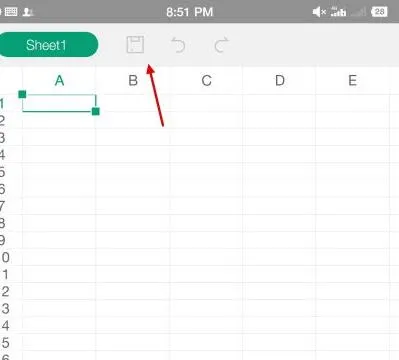
wps在预览中编辑(wps设置在线编辑
wps在预览中编辑(wps设置在线编辑文档),打印,点击,区域,设置,选项,文档,预览,输入,1.wps怎么设置在线编辑文档打开WPS,鼠标单击一下要打开的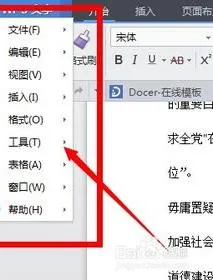
wps消除文档的格式(WPS文档清除格
wps消除文档的格式(WPS文档清除格式),文档,清除格式,格式,文字,点击,选项,选择,菜单栏,1.WPS文档怎么清除格式WPS文档清除格式共有两种方法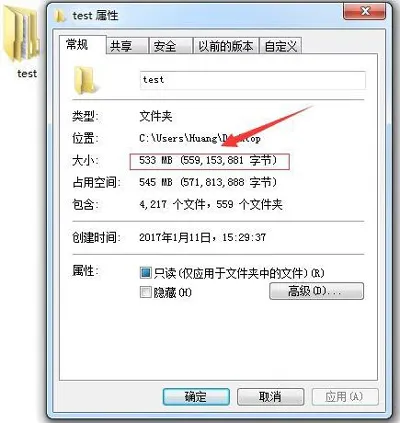
怎么把文件压缩到最小 压缩软件把
怎么把文件压缩到最小 压缩软件把文件压缩到最小的方法,压缩,文件压缩,压缩软件,压缩文件,系统,选择,点击,方法,压缩文件时,如何把文件压缩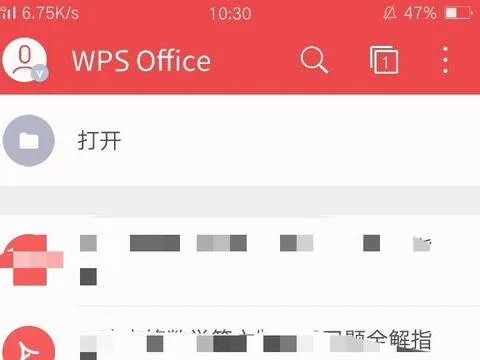
在手机上的wps上制作二维码(用WPS
在手机上的wps上制作二维码(用WPS生成文档链接和二维码),二维码,点击,设置,链接,生成,文档,生成二维码,自定义,1.怎么用WPS生成文档链接和
目录页码怎么设置(文档目录页码怎
目录页码怎么设置(文档目录页码怎么设置),页码,点击,选择,选项,文档,设置,分隔符,页眉,文档目录页码怎么设置1、双击打开需要设置的Word文
word排版目录怎么设置(word文档目
word排版目录怎么设置(word文档目录页数排版怎么设置),页码,文档,设置,点击,选择,排版,更新,修改,1. word文档目录页数排版怎么设置1、首先
文档编号怎么设置(文档编号怎么设
文档编号怎么设置(文档编号怎么设置规则),编号,文档,点击,格式,设置,选择,字体,怎么设置,1. 文档编号怎么设置规则点击编号,右键,选择调整列












